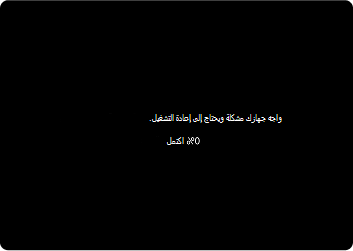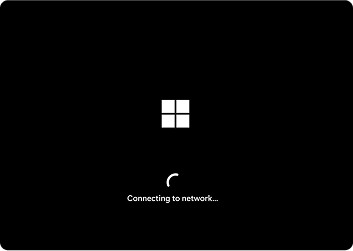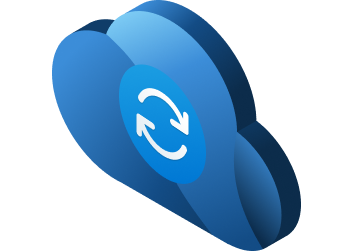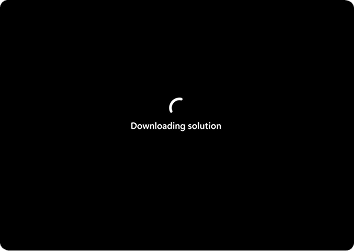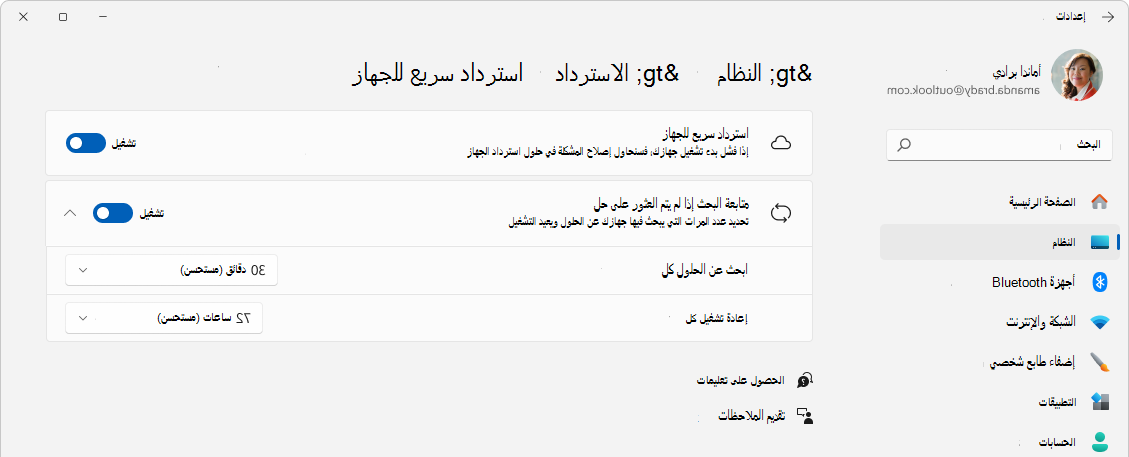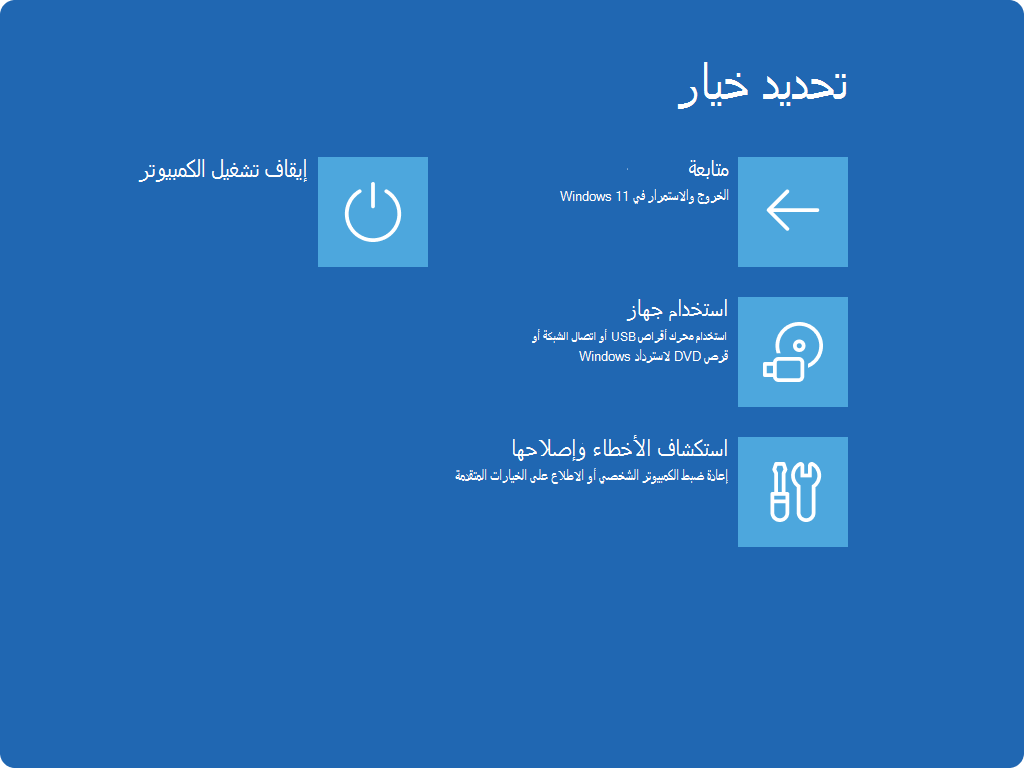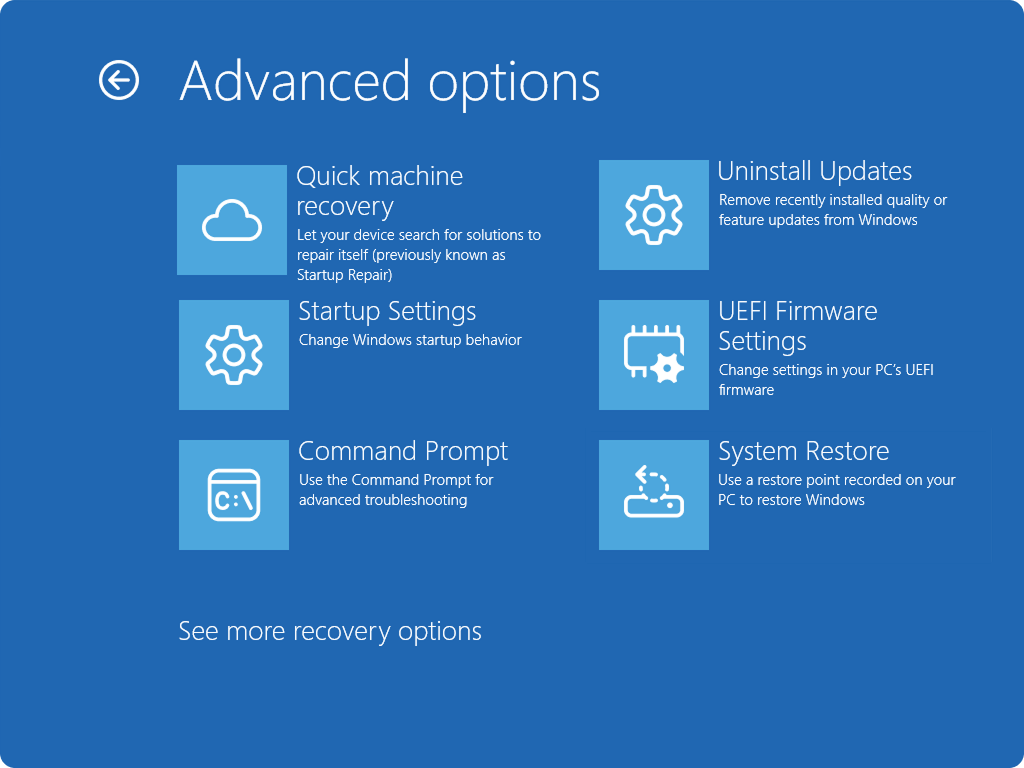استرداد الجهاز السريع في Windows
تم تصميم الاسترداد السريع للجهاز لمساعدة Windows 11 الأجهزة على التعافي من مشكلات التمهيد واسعة النطاق من خلال تطبيق المعالجات من Microsoft من خلال Windows Update عندما يكون الجهاز في بيئة استرداد Windows (Windows RE). بناء على أساس إصلاح بدء التشغيل، تضمن هذه الميزة المستندة إلى السحابة إمكانية عودة جهازك بسرعة إلى حالة آمنة وعملية بأقل جهد من جانبك.
كيف يعمل استرداد الجهاز السريع؟
عندما يواجه جهازك حالات فشل متكررة في بدء التشغيل بسبب مشكلة معروفة على نطاق واسع:
1. الكشف: يكتشف Windows مشكلات بدء التشغيل بعد عدة محاولات فاشلة للتمهيد.
2. وضع الاسترداد: يدخل الكمبيوتر الخاص بك Windows RE ويتصل بالإنترنت عبر Ethernet أو Wi-Fi المدعومة (WPA/WPA2).
3. الاتصال: يتصل الجهاز بخدمات استرداد السحابة من Microsoft، بحثا عن معالجة.
الإصلاح: إذا تم العثور على حل، يتم تطبيقه تلقائيا وإعادة تشغيل الكمبيوتر.
ملاحظة: إذا لم يتوفر أي إصلاح، فسيظل لديك حق الوصول إلى خيارات الاسترداد التقليدية
خيارات التكوين
لتكوين استرداد سريع للجهاز:
-
في تطبيق الإعدادات على جهاز Windows، حدد System > Recovery أو استخدم الاختصار التالي:
-
حدد استرداد الجهاز السريع
-
لتمكين الاسترداد السريع للجهاز، قم بتبديل استرداد الجهاز السريع إلى تشغيل
-
تكوين فواصل إعادة المحاولة وإعادة التشغيل حسب الحاجة
-
ملاحظة: يمكن لمتخصصي تكنولوجيا المعلومات الذين يبحثون عن خيارات التكوين المتقدمة وأدوات التقييم العثور على مزيد من التفاصيل هنا: الاسترداد السريع للجهاز.
الوصول إلى استرداد الجهاز السريع
بينما تم تصميم الاسترداد السريع للجهاز لبدء التشغيل تلقائيا إذا فشل Windows في التمهيد، يمكنك أيضا تشغيله يدويا.
اتبع هذه الخطوات للوصول إلى الاسترداد السريع للجهاز:
-
بمجرد الدخول إلى Windows RE، حدد استكشاف أخطاء > خيارات متقدمة وإصلاحها > استرداد الجهاز السريع
بمجرد اتصال الجهاز بالشبكة، سيبحث عن حلول باستخدام Windows Update. إذا كانت المعالجة متوفرة لقضية تمهيد واسعة النطاق، تنزيلها وتطبيقها. إذا لم يتم العثور على أي معالجة، فلا تزال خيارات الاسترداد التقليدية متوفرة.
أرسل إلينا ملاحظات
 |
أخبرنا بما يعجبك ومشاركة أفكارك وتقديم اقتراحات حول كيفية تحسين التجربة من خلال مركز تقديم الملاحظات. في تطبيق مركز تقديم الملاحظات على جهاز Windows، حدد الاسترداد وإلغاء تثبيت > استرداد الجهاز السريع. |